
Corel Photo Paint -kuva- ja -editori on ohjelma, joka vastaa sovellusten osaa, joka on kehitetty kuvien luomiseen ja suunnitteluun. Niitä ovat Corel Draw, Corel Trace, Corel RAVE ja Corel Photo Paint. Ottaen huomioon, että jälkimmäinen on suunnattu kokeneemmille taiteilijoille.
Corel Photo Paint syntyy siitä, että käyttäjät tarvitsevat paljon enemmän ohjelmaa dynaaminen ja helppo käytöstä, joka sisältää myös kaikki työkalut kuvien luomiseen toisella tasolla.
Editointi uusimmalla Corel -ohjelmalla mahdollistaa kuvantaminen eri tehosteilla yksinkertaisesta valokuvasta tai kuvasta. Käyttäjä voi lisätä tai poistaa esineitä, rajata esineitä maskityökalulla, kiertää kuvaa, lisätä suodattimia, sumentaa taustaa, antaa terävämmän kosketuksen, lisätä ääriviivat esineisiin, tarjota lämpöä, varjoja, kirkkautta, muuttaa kuvan värejä, valaistus ja lukemattomat tehosteet, joiden avulla voit saada täydellisen digitaalisen taideteoksen.
Kuinka luoda mosaiikki valokuvista yhdellä kuvalla Corel Photo Paintilla?
Corel Photo Paint -työkaluista löytyy yksi, joka tunnetaan nimellä Mosaiikki. Yleisesti ottaen sama on kuvan koostumus lisäämällä erilaisia esineitä tai materiaaleja.
Muokkausohjelman avulla voit luoda mosaiikin kuvista. Pohjimmiltaan käyttäjä valitse kuvien määrä jonka haluat sisällyttää maalaukseen ja jonka lisäät luodaksesi hahmoja tai sijoittaa ne yksinkertaisesti strategisesti.
Tämä menetelmä tunnetaan nimellä PhotoCocktail, ja se tehdään luomalla mosaiikki bittikarttoja. Lopputuloksena on harmoninen kuva, jossa on erilainen kosketus. Kuv mosaiikin tekeminen ei ole monimutkaista, kun opit käyttämään Corel Photo Paint -työkaluja.
Vaiheet mosaiikkivalokuviin yhdellä kuvalla Corel Photo Paintilla
Ensimmäinen askel on valitse laattojen tai valokuvien määrä ja näihin toimenpiteisiin. Valokuvien kokoa on lisättävä tai pienennettävä liitettävän määrän mukaan, jotta ne sopivat mosaiikkiin.
Jos käytät yhtä kuvaa, voit luoda mosaiikin yhdellä bittikartalla tai bittikarttamosaiikkialueen, jos niitä on enemmän kuin yksi. Tämän muistamisen jälkeen menettely koostuu seuraavista:
- Napsauta palkkia työkaluja ja valitse vaihtoehto PhotoCocktail.
- Napsauttamalla tätä vaihtoehtoa löydät valikon, josta sinun on valittava ”Tutkia” ja seurasi, merkitse alajakoon ”Kirjasto”.
- Kun olet tehnyt tämän vaiheen, valitse käytettävät kuvat ja napsauta luo kansio.
- Ohjelma vastaa kuvien sisällyttämisestä ja sen ilmoittamisesta, sopivatko ne toimitettujen mittojen mukaan. Jos ei, sinun on pienennettävä kokoa.
- Valitse haluamasi asetukset (pystysuunta, vaaka, etäisyys ja organisointi).
- Voit lisätä hämärtää, mustia ja harmaita tehosteita tai järjestä värit oman maun mukaan.
- Napsauta lopuksi Hyväksyä.
Tehosteiden käyttäminen laattojen luomiseen Corel Photo Paintissa
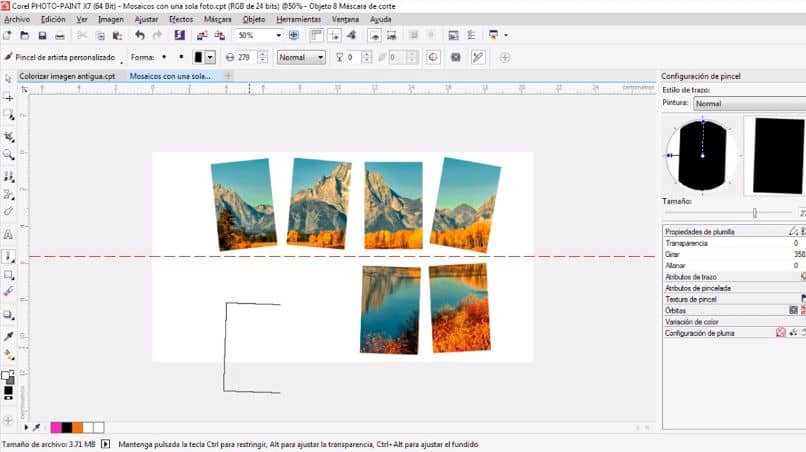
- Ruudukon tiheys: voit valita suunnan sarakkeissa tai riveissä.
- Sisään sarake Se sallii valitse ruutujen sarakkeiden määrä. Mitä suurempi luku, sitä enemmän tietoja sisällytetään taulukkoon.
- Sisään rivit Se sallii käytä taulukkoon järjestettyjen rivien määrää. Tämä arvo on verrannollinen edelliseen sarakkeiden valintaan.
- Seos: sekoitusvaihtoehdon avulla voit valita, missä suhteessa värit sekoitetaan viitattu mosaiikista yleensä sekä integroitavien valokuvien tai kuvien väreistä.
- Kaksoiskappaleet: mahdollistaa saman tai saman kuvan integroinnin Mosaiikki -ruutuun.
- Lähtö: Säädä lopullista kuvanlaatua ja sommittelua.
- Reunat: tätä vaihtoehtoa voidaan käyttää käyttäjän toiveiden mukaan lisätäksesi määritelmää mosaiikin reunoihin.
On monia muita vaihtoehtoja muokata mosaiikkilaatikkoa mukaan lukien suodattimet, epätarkkuuden lisääminen, joidenkin kuvien korostaminen vaaka- ja pystysuorilla varjoilla ja loputtomilla mahdollisuuksilla, joiden ansiosta lopputulos voi olla ainutlaatuinen ja henkilökohtainen kuva.